自己用录制了一段音频,是mp3格式,但是音频开头、结尾的部分不是自己所需要的。复杂的音频处理软件价格昂贵,操作复杂,发现常用的QQ影音其实就内置了截取音频的功能。
方法/步骤
-
1
用QQ影音打开想要处理的mp3格式文件。如果电脑里,mp3文件已经和QQ影音关联,那么直接双击文件就可以了;如果mp3文件没有和QQ影音关联,那就先打开QQ影音程序,然后把文件拖放到QQ影音界面就可以了或者点击如图图标,找到文件并打开。

-
2
对准播放界面,点击鼠标右键,选择【转码/截取/合并】->【视频/音频截取】
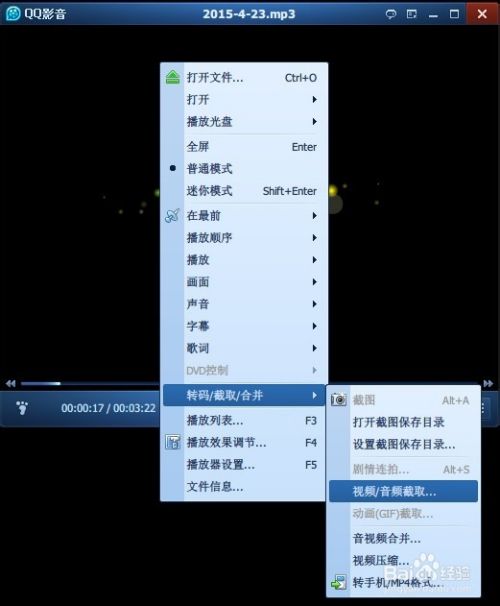
-
3
选中后,QQ影音的播放界面和正常播放界面相比,略有改变,如下图

-
4
下图中,红色箭头所指之间的部分,就是我们想要截取的部分。可以手动调节截取的起始点和终止点,要求精确地话,可以利用“微调”,选择完成后,注意“播放”一遍,看是否符合自己的要求。

-
5
点击“保存”,蹦出“视频/音频保存”对话框。
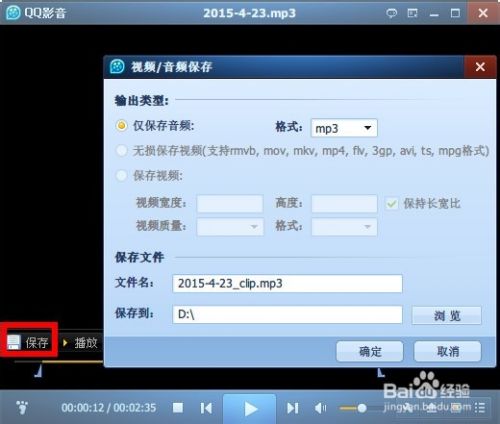
-
6
我们这里想要截取的,仅仅是mp3音频,输出格式可以选择mp3或者wma格式,填好文件名,选择好保存路径,就大功告成了。
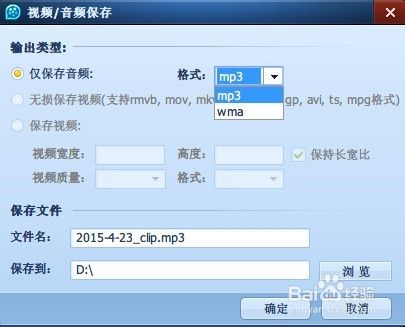

 END
END
经验内容仅供参考,如果您需解决具体问题(尤其法律、医学等领域),建议您详细咨询相关领域专业人士。
作者声明:本篇经验系本人依照真实经历原创,未经许可,谢绝转载。
展开阅读全部
文章评论